Các công cụ lựa chọn và các thao tác tô
Trong chương này, bạn sẽ tìm hiểu về các công cụ lựa chọn khác nhau trong Adobe InDesign và cách áp dụng màu tô và nét vẽ.
Công cụ lựa chọn
Có hai loại công cụ lựa chọn trong InDesign. Thường được sử dụngSelection tool (công cụ chọn mũi tên đen) và Direct Selection tool.
Bạn có thể thực hiện lựa chọn bằng cách chọn và vẽ dọc theo tài liệu để chọn các khung mong muốn hoặc chỉ cần nhấn Ctrl+A on Windows hoặc là Command+A on the Macđể chọn mọi thứ. Bạn sẽ nhận thấy rằng vùng chọn hiển thị một số khung có màu đỏ và một số có màu xanh lam và thậm chí là xanh lục. Những điều này chỉ ra rằng các khung này nằm trong các lớp khác nhau mà bạn sẽ nhận thấy nếu mở bảng điều khiển Lớp .

Các Direct Selectioncông cụ cho phép bạn chọn một điểm duy nhất trên đường dẫn và chỉ di chuyển một điểm. Trong ví dụ sau, chỉ đỉnh phía dưới bên phải của khung đã được kéo trong khi giữ nguyên các điểm khác. Nội dung của khung sẽ tự động chỉnh lại.

Áp dụng màu tô và màu nét
InDesign giúp bạn dễ dàng thay đổi màu nền hoặc màu tô và màu đường viền hoặc nét vẽ của bất kỳ đối tượng nào - hình ảnh hoặc văn bản.
Hãy để chúng tôi thảo luận về điền đầu tiên. Giả sử bạn muốn thay đổi màu nền của đối tượng. Đầu tiên, hãy đảm bảo rằng đối tượng được chọn. Đi tới Bảng điều khiển ở trên cùng và nhấp vào mũi tên bên cạnh chức năng Điền. Nút ngay bên dưới Fill là Stroke.
Bạn có thể chọn các màu có sẵn từ đây hoặc tạo giá trị màu tùy chỉnh của riêng bạn bằng RGB, CMYK hoặc bất kỳ cấu hình màu nào có sẵn. Giả sử, bạn muốn áp dụng mẫu màu Đỏ. Chọn nó từ menu để xem thay đổi.
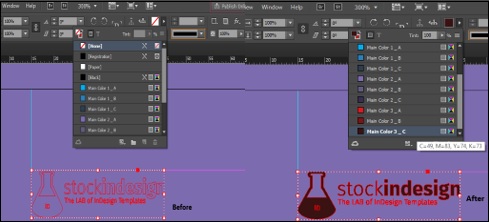
Bây giờ, nếu bạn muốn thay đổi nét vẽ của đối tượng, chỉ cần chọn Stroke và quyết định màu sắc như trước. Hãy để chúng tôi làm cho nó màu đen cho ví dụ này. Chúng tôi thấy rằng các đường viền của hình ảnh bây giờ đã trở thành màu đen. Tất nhiên, bạn có thể chọn hoặc xác định bất kỳ màu nào bạn thích và cũng có thể tùy chỉnh độ dày của viền.
